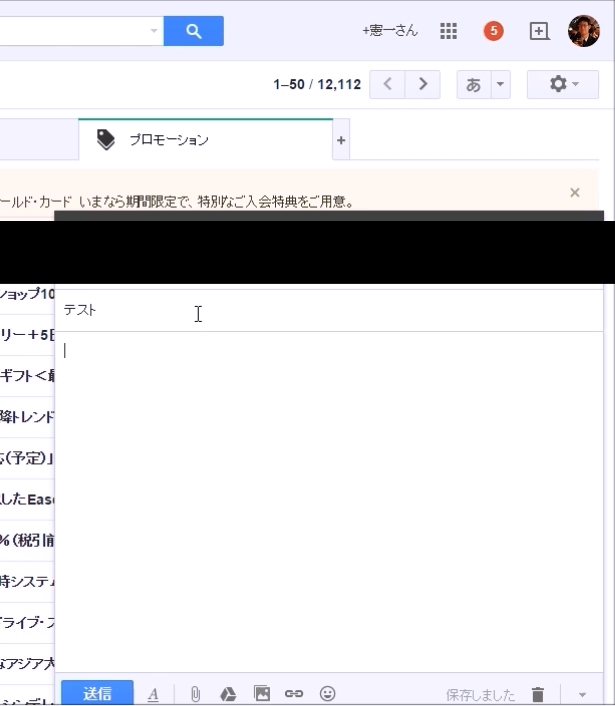Thunderbird(サンダーバード)のアカウントを移した場合、アカウントを削除した時にフィルタ設定をしていたことを忘れて一緒に消してしまった場合に、前のフィルタをすぐ蘇らせることが出来ます。
多くは
Thunderbird Message Filter Import/Export
というアドオンを使いますが、バージョンの関係で使えなかったので、フォルダに直接的にフィルタデータを上書きしました。
Thunderbird内のmsgFilterRules.datファイルというのがフィルターの設定ファイルになります。
場所は以下になります。
C:\Users\●●●●\AppData\Roaming\Thunderbird\Profiles\●●●●.default\Mail\Local Folders
この中にある
msgFilterRules.dat
というファイルをコピーするなりしてバックアップしておきましょう。
アカウントを乗り換える際や、再設定の際などは、このdatファイルをを新しいThunderbirdの同じ場所に上書き保存すれば、また元通りのフィルタ設定にしてくれます。
メールの内容や、フィルダまでバックアップしておくには、Profilesファイル自体をどこかにコピーしてバックアップしておくといざという時に助かるかもしれません。
ThunderbirdでPOP/IMAPサーバーにアクセス出来ない時の対処法
https://p2pzen.com/?p=810
受信トレイのメールや送信済みトレイのメールはどこにあるか
C:\Users\●●●●\AppData\Roaming\Thunderbird\Profiles\●●●●.default\Mail\
の中のフォルダに格納されています。(複数アカウントがある場合がありますが、更新日時とファイル容量の大きさで都合に応じて取り出しましょう)
新しく作ったファイルに中身を用途に応じて上書き保存すれば復元されます。
受信トレイのファイルは
Inbox
INbox.msf
送信済みトレイのファイルは
Sent
Sent.msf
フィルターファイル
msgFilterRules.dat
サーバのメールBOXからどこまでのメールをPOP受信したかの記録
削除すれば初期状態に戻るため、サーバ上のメールは再度すべて受信する
popstate.dat
ゴミ箱ファイル
Trash
Trash.msf
下書き(?)あるいは不明ファイル
Drafts
Drafts.msf